Corona: Inzidenz- und Klopapier-Widget
Covid-19 und seine rasend schnelle Ausbreitung hält momentan die ganze Welt in Atem. Zum Glück gibt es dank der aktuellen Technik viele kleine Helferlein, mit denen man immer und überall stets gut über den aktuellen Stand informiert ist.
Besonders viel berichtet wurde zuletzt in diesem Zusammenhang von den vielen verschiedenen Varianten des Inzidenz-Widgets. Dieses Widget möchte ich euch ebenfalls sehr ans Herz legen, da ihr dies ganz schnell und einfach selber erstellen und auf den Startbildschirm legen könnt.
Inhaltsverzeichnis
Wie das geht, erkläre ich euch hier
Um so ein Widget unter IOS zu erstellen, benötigt ihr zunächst die App „Scriptable“, in der ihr dann die entsprechenden Scripts speichert.
Diese App ist kostenlos, und ihr könnt sie Euch über den Apple Appstore herunterladen.
Für Android verwendet Ihr am besten die App KWGT Kustom Widget Creator, die ihr im Google Play Store findet. Eine Anleitung dazu findet ihr weiter unten im Beitrag.
Es folgt die Anleitung für IOS und das Inzidenz-Widget
Beispielsweise unter gist.github.com könnt ihr verschiedene dieser Scripts finden, die Hobby-Programmierer dort für die Öffentlichkeit zur Verfügung gestellt haben. Die einzelnen Beiträge werden nach Veröffentlichung innerhalb der Community diskutiert, verbessert und/ oder erweitert. Werden diese von anderen Programmierern umgeschrieben, entstehen dabei sogenannte „forks“ des eigentlichen Codes, die ebenfalls dort verfügbar sind.
 Als Inzidenz-Widget gefällt mir die Version von kevinkub samt den entsprechenden forks besonders gut. Das Grund-script gibt dabei den Inzidenz-Wert für den Landkreis des aktuellen Standorts aus, als Wertebasis wird die offizielle API des RKI verwendet.
Als Inzidenz-Widget gefällt mir die Version von kevinkub samt den entsprechenden forks besonders gut. Das Grund-script gibt dabei den Inzidenz-Wert für den Landkreis des aktuellen Standorts aus, als Wertebasis wird die offizielle API des RKI verwendet.
Alternativ können auch feste Parameter eingetragen werden, damit immer ein fester Stadt-/bzw. Landkreis angezeigt wird.
In den Kommentaren findet ihr die verschiedenen Erweiterungen, wie beispielsweise der fork von Baumchen, in dem mehrere Standorte ausgegeben werden, oder der von oliverandrich, der auch die Anzahl der Neuinfektionen in ganz Deutschland ausgibt.
Eine schöne Idee bei dem Script beziehungsweise den forks ist auch die jeweilige Färbung des Wertes, die sich auf die länderspezifische Ampel bezieht. In Bayern ist dies beispielsweise grün für einen Inzidenz-Wert unter 25, orange für unter 50, rot für unter 100 und neuerdings dunkelrot für Werte über 100. So kann man bei den Widgets auf einen Blick sehen, welchen Maßnahmenkatalog man aktuell für den angegebenen Landkreis zu beachten hat.
Wenn Ihr Euch für ein Script entschieden habt, müsst ihr den kompletten Code kopieren.
Anschließend öffnet Ihr die App, klickt oben rechts auf das blaue Pluszeichen und fügt hier den Code ein. Damit ihr diesen später besser wiederfindet, könnt ihr ihn auch umbenennen. Dazu einfach länger auf das „untitled script“ drücken, „rename“ auswählen und den entsprechenden neuen Namen eingeben.
Anschließend wechselt Ihr auf Euren Homescreen und drückt dort auf „bearbeiten“, drückt oben links auf das „+“, und wählt Scriptable aus und drückt auf „Widget hinzufügen“.
Nun müsst ihr nur noch das entsprechende Script auswählen: Hierzu drückt Ihr so lange auf das Widget, bis „widget bearbeiten“ angezeigt wird, und drückt dann auf „Auswählen“. Es werden dann alle in Eurer scriptable-App hinterlegten Scripts angezeigt, und Ihr wählt das aus, das Ihr angezeigt haben möchtet.
Jetzt müsst Ihr das Widget nur noch antippen, und schon werden Euch die aktuellen Zahlen angezeigt. Wichtig ist noch, dass Ihr dem Widget erlaubt, Euren Standort zu ermitteln. Dazu müsst Ihr noch einmal das Script in der App aufrufen, und diese Einstellung zulassen.
Als Ergänzung könnt Ihr das Widget noch so einstellen, dass Ihr z. B. Beim Antippen des Widgets automatisch die Homepage des RKI aufruft. Dazu müsst Ihr das Widget wieder bearbeiten, im Drop-down-Menü von „when interacting“ „open URL“ auswählen und unter URL die entsprechende Adresse eingeben.
Bei Android geht ihr wie folgt vor
Ihr ladet die App KWGT Kustom Widget Creator im Google Play Store runter.
Auch diese ist in einer kostenlosen Version verfügbar – allerdings müsst ihr dafür ein bisschen „arbeiten“, bis ihr am Ziel seid:
Wenn ihr die App startet, gibt es eine minimale Einführung, gefolgt von der Aufforderung, ein entsprechendes Widget auf dem Startbildschirm zu hinterlegen. Wenn ihr dies getan habt, tippt ihr darauf und kommt in den Kreator.
Hier tippt ihr auf das zweite Symbol von rechts, die Seite mit dem Eselsohr. Im nächsten Bildschirm geht ihr unten bei den Reitern auf “Globale” und fügt die einzelnen Parameter als Text-, Zahl- bzw. Farbkonserve hinzu. Anschließend klickt ihr darauf und hinterlegt die jeweilige Formel.
Eine Liste der Parameter und die jeweiligen Formeln dazu findet Ihr unter diesem Link
Anschließend müsst ihr diese Werte im Widget hinterlegen:
Dazu geht ihr zurück in die vorherige Ansicht und wechselt auf den Reiter “Elemente”. Hier könnt ihr nun alle Werte, die ihr angezeigt haben wollt, hinzufügen. Dazu wird einfach mit dem + oben rechts ein Textfeld geladen und ihr tragt dann in der Zeile „Formel“ mit Klick auf den Globus den jeweiligen Parameter ein. Zusätzlich könnt ihr noch Größe und Position des Wertes innerhalb des Widgets einstellen.
Zugegeben ist die (kostenlose) Android-Version eine ziemliche Fleißaufgabe, da hier viel manuell hinterlegt und eingestellt werden muss. Aber auch sie funktioniert…
Wenn ihr euch die Pro-Version gönnt, könnt ihr bei Caschys-Blog eine fertige Version des Inzidenz-Widgets zum Import herunterladen, hier findet ihr auch noch eine entsprechende Anleitung dazu.
Eine weitere nette Spielerei ist in diesem Zusammenhang übrigens noch das Klopapier-Widget für IOS
 Dieses zeigt Euch an, wie viel Klopapier im nächstgelegenen dm-Markt noch verfügbar ist. Da sich die Hamsterkäufe ja leider wieder häufen, kann dieses Widget durchaus auch sehr hilfreich und vor allem wichtig werden… ;) [Link zu dem script für dieses Widget]
Dieses zeigt Euch an, wie viel Klopapier im nächstgelegenen dm-Markt noch verfügbar ist. Da sich die Hamsterkäufe ja leider wieder häufen, kann dieses Widget durchaus auch sehr hilfreich und vor allem wichtig werden… ;) [Link zu dem script für dieses Widget]
Hier müsst ihr lediglich auf www.dm.de eure nächstgelegene dm-Filiale suchen, und dann auf „weitere Details“ klicken. Dadurch wird euch in der URL die ID dieser Filiale angezeigt. Als Beispiel: https://www.dm.de/store/de-2554/neutraubling/pommernstrasse-17 gibt für die Filiale in Neutraubling die „Store ID“ 2554 an. Diese ID tragt ihr im Widget unter Parameter ein und schon wird Euch der aktuelle Lagerbestand angezeigt, zusammen mit der Info, ob die Filiale gerade geöffnet oder geschlossen ist.
Jetzt installieren: Die Corona Tagebuch App Coronika



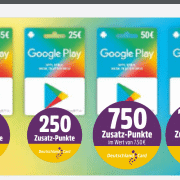


 Samsung
Samsung
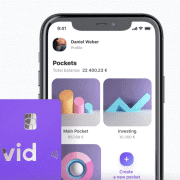


Hinterlasse einen Kommentar
An der Diskussion beteiligen?Hinterlasse uns deinen Kommentar!